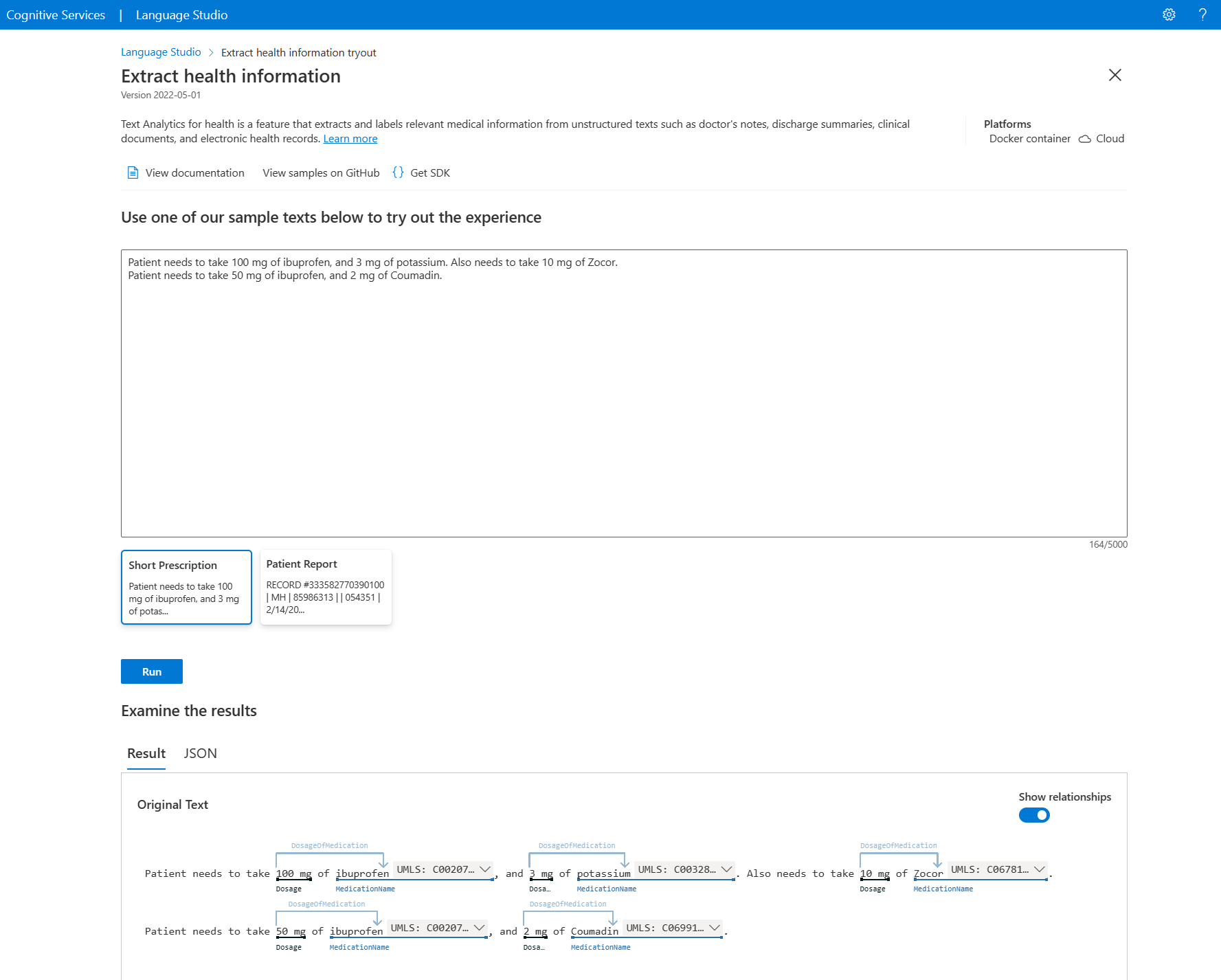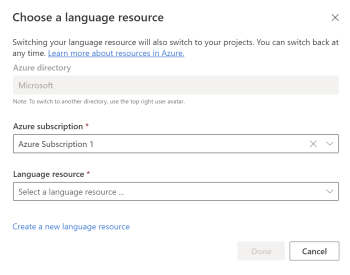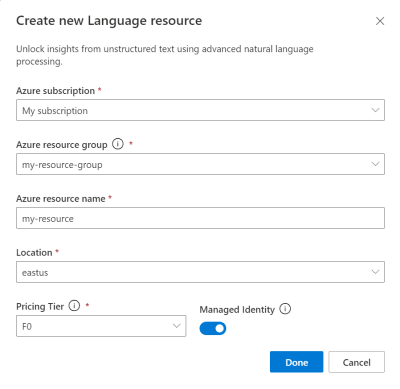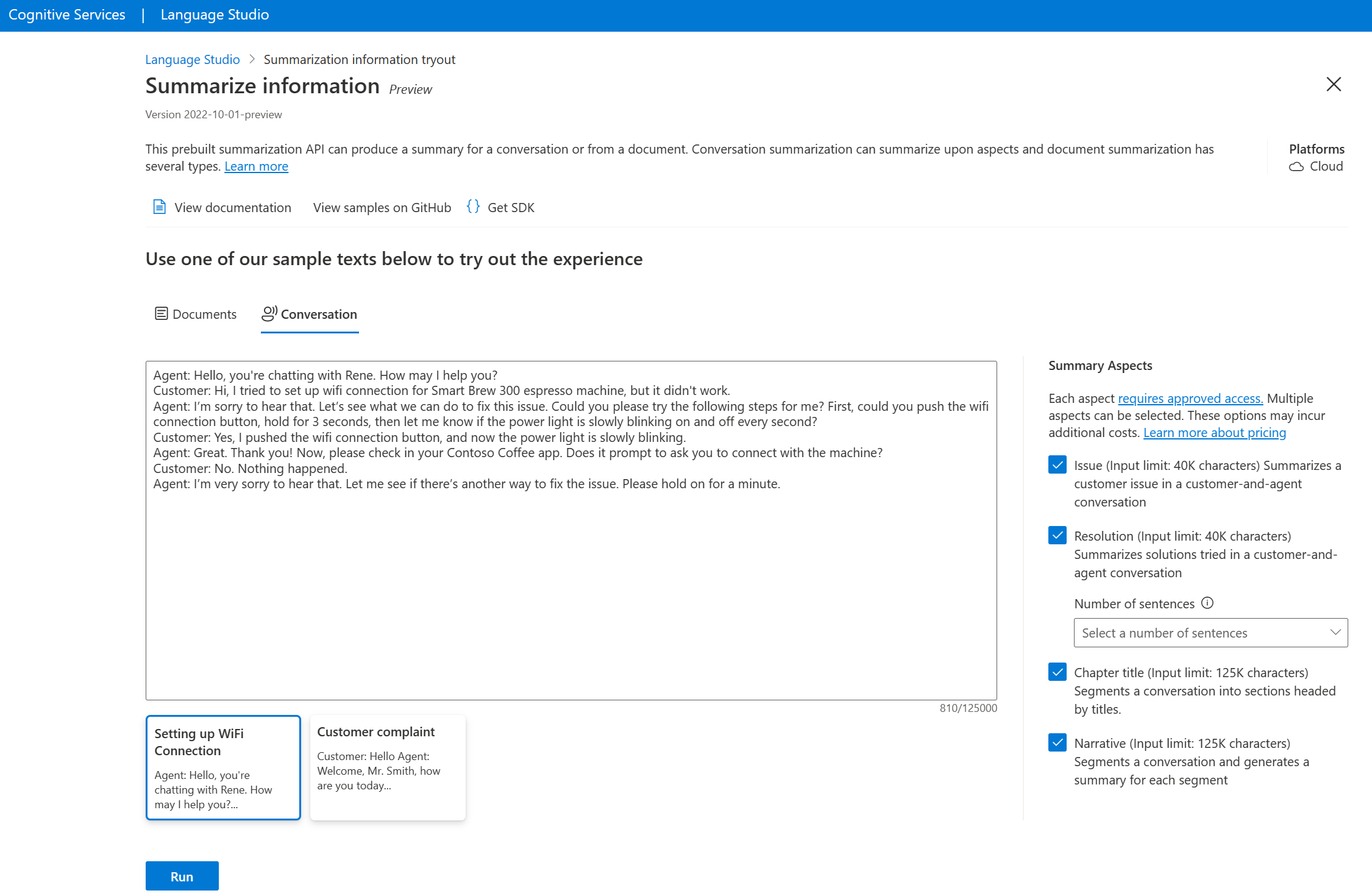Rövid útmutató: A Language Studio használatának első lépései
A Language Studio olyan felhasználói felületi eszközök készlete, amelyekkel az Azure AI Language funkcióit vizsgálhatja meg, fejlesztheti és integrálhatja az alkalmazásokba.
A Language Studio számos szolgáltatásfunkció kipróbálására kínál platformot, és vizuálisan is megtekintheti, hogy mit térnek vissza. Emellett könnyen használható felületet biztosít egyéni projektek és modellek létrehozásához az adatokon való munkához. A Studio használatával anélkül kezdheti el az első lépéseket, hogy kódokat kellene írnia, majd használhatja az alkalmazásban elérhető ügyfélkódtárakat és REST API-kat.
A Regisztráció előtt próbálja ki a Language Studiót
A Language Studio lehetővé teszi az elérhető funkciók kipróbálását anélkül, hogy Azure-fiókot vagy Azure-erőforrást kellene létrehoznia. A stúdió főoldalán válassza ki a felsorolt kategóriák egyikét a kipróbálható funkciók megtekintéséhez.
Miután kiválasztott egy funkciót, több szöveges példát is elküldhet a szolgáltatásnak, és megtekintheti a példakimenetet.
A Language Studio használata saját szöveggel
Ha készen áll a Language Studio funkcióinak használatára a saját szöveges adatain, szüksége lesz egy Azure AI Language-erőforrásra a hitelesítéshez és a számlázáshoz. Ezzel az erőforrással programozott módon hívhatja meg a REST API-kat és az ügyfélkódtárakat. Első lépésként kövesse az alábbi lépéseket.
Fontos
Az egyéni funkciók beállítási folyamata és követelményei eltérőek. Ha az alábbi egyéni funkciók egyikét használja, javasoljuk, hogy az alábbi rövid útmutatók segítségével könnyebben kezdjen hozzá.
Azure-előfizetés létrehozása. Ingyenesen létrehozhat egyet.
Jelentkezzen be a Language Studióba. Ha első alkalommal jelentkezik be, megjelenik egy ablak, amely lehetővé teszi egy nyelvi erőforrás kiválasztását.
Válassza az Új nyelvi erőforrás létrehozása lehetőséget. Ezután adja meg az új erőforrás adatait, például a nevet, a helyet és az erőforráscsoportot.
Tipp.
- Az Azure-erőforrás helyének kiválasztásakor válassza ki az Önhöz legközelebb eső helyet az alacsonyabb késés érdekében.
- Javasoljuk, hogy kapcsolja be a Felügyelt identitás beállítást a kérések Azure-beli hitelesítéséhez.
- Ha az ingyenes tarifacsomagot használja, a Language szolgáltatást akkor is használhatja, ha lejár az Azure ingyenes próbaverziója vagy szolgáltatáshitele.
Válassza a Kész lehetőséget. Létrejön az erőforrás, és saját szöveggel használhatja a Language szolgáltatás által kínált különböző funkciókat.
A beszélgetési funkciók érvényes szövegformátumai
Feljegyzés
Ez a szakasz a következő funkciókra vonatkozik:
Ha beszélgetési szöveget küld a Language Studio támogatott funkcióinak, vegye figyelembe a következő bemeneti követelményeket:
- Az elküldött szövegnek két vagy több résztvevő közötti beszélgetési párbeszédpanelnek kell lennie.
- A probléma/megoldás összegzése kivételével minden sornak a résztvevő nevével kell kezdődnie, majd egy
:, majd azt kell követnie, amit mondanak. - Ha probléma- és megoldási szempontokat szeretne használni a beszélgetések összegzésében, minden sornak az "Ügyfél" és az "Ügynök" közötti, angol nyelven írt szerepkörrel kell kezdődnie, majd egy ":" betűvel kell kezdődnie, mielőtt bármilyen támogatott nyelven kimondanák. A résztvevők neve, majd a szerepkör nem kötelező.
- Minden résztvevőnek új sorban kell lennie. Ha több résztvevő kimondottszövege ugyanazon a vonalon van, a rendszer a beszélgetés egy soraként dolgozza fel.
Az alábbi példában megtudhatja, hogyan kell strukturálni a küldeni kívánt beszélgetési szöveget.
Ügynök: Hello, rene-nel cseveg. Hogyan segíthetek?
Ügyfél: Szia, megpróbáltam beállítani wifi kapcsolatot Smart Brew 300 espresso gép, de nem működött.
Sajnálom, hogy ezt hallottam. Lássuk, mit tehetünk a probléma megoldásához.
Vegye figyelembe, hogy a beszélgetésben részt vevő két résztvevő (ügynök és ügyfél) neve minden sort elkezd, és hogy párbeszédpanelenként csak egy résztvevő van.
Az erőforrások eltávolítása
Ha törölni és eltávolítani szeretne egy Azure AI-szolgáltatási előfizetést, törölheti az erőforrást vagy az erőforráscsoportot. Az erőforráscsoport törlése a hozzá társított egyéb erőforrásokat is törli.
Tipp.
A Language Studióban megtalálhatja az erőforrás adatait (például a nevét és a tarifacsomagját), valamint a következő módokon válthat erőforrásokra:
- Válassza a Beállítások ikont a Language Studio képernyő jobb oldali sarkában.
- Erőforrások kiválasztása
Az erőforrás nem törölhető a Language Studióból.
Következő lépések
- Lépjen a Language Studióba a szolgáltatás által kínált szolgáltatások használatának megkezdéséhez.
- A kínált funkciókkal kapcsolatos további információkért és dokumentációért tekintse meg az Azure AI Nyelv áttekintését.